Win10系统笔记本合上屏幕就黑屏的解决方案
更新日期:2023-08-25 13:24:21
来源:转载
手机扫码继续观看

很多用户在使用win10系统笔记本时,发现只要一把显示屏合上,再打开时屏幕就会变黑,需要通过点击键盘才可以唤醒。而之前在运行的程序都会断线或被关闭。那么,我们该怎么解决win10系统笔记本合上屏幕就会黑屏问题呢?下面,就随小编看看该问题的解决方案吧!
推荐:windows10正式版下载
解决方案:
1、在通知栏中找到电池图标,单击右键,选择“电源选项”;

2、在电源选项界面左侧点击“选择关闭盖子的功能”;
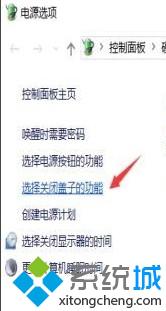
3、然后找到“关闭盖子时”,将其后面的2个下拉菜单分别修改为“不采取任何操作”,然后点击“保存修改”即可。
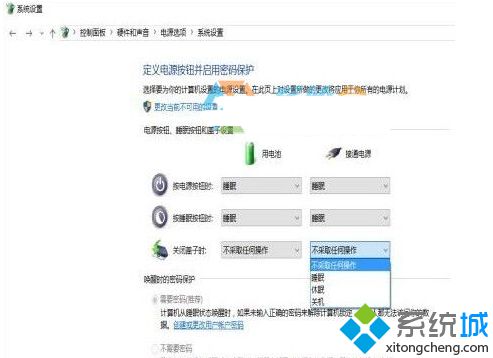
win10系统笔记本合上屏幕就黑屏的解决方案就介绍到这里了。如果大家想让win10系统笔记本合上屏幕后仍能继续工作的话,那么不妨按照小编的方法设置看看!
该文章是否有帮助到您?
常见问题
- monterey12.1正式版无法检测更新详情0次
- zui13更新计划详细介绍0次
- 优麒麟u盘安装详细教程0次
- 优麒麟和银河麒麟区别详细介绍0次
- monterey屏幕镜像使用教程0次
- monterey关闭sip教程0次
- 优麒麟操作系统详细评测0次
- monterey支持多设备互动吗详情0次
- 优麒麟中文设置教程0次
- monterey和bigsur区别详细介绍0次
系统下载排行
周
月
其他人正在下载
更多
安卓下载
更多
手机上观看
![]() 扫码手机上观看
扫码手机上观看
下一个:
U盘重装视频











